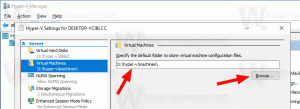لماذا يتم تشغيل العديد من عمليات ملف Svchost.exe في Windows
عند فتح علامة التبويب "العمليات" في "إدارة المهام" في نظام التشغيل Windows 7 أو علامة التبويب "التفاصيل" الخاصة بالمهمة مدير في Windows 8 ، سوف تفاجأ برؤية عدد كبير من العمليات التي تمت تسميتها ملف Svchost.exe. اليوم ، سنرى لماذا يحتاج Windows إلى العديد من مثيلات عملية SVCHOST وكيفية تحديد عملية svchost التي تدير مجموعات الخدمات.
الإعلانات
يوجد ملف svchost.exe (مضيف الخدمة) في المجلد C: \ Windows \ System32 ويستخدم لتشغيل خدمات النظام المختلفة. فيما يلي وصف رسمي لهذا الملف مقدم من Microsoft:
يوجد الملف Svchost.exe في المجلد٪ SystemRoot٪ \ System32. عند بدء التشغيل ، يتحقق ملف Svchost.exe من جزء الخدمات في التسجيل لإنشاء قائمة بالخدمات التي يجب تحميلها. يمكن تشغيل مثيلات متعددة من ملف Svchost.exe في نفس الوقت. يمكن أن تحتوي كل جلسة Svchost.exe على مجموعة من الخدمات. لذلك ، يمكن تشغيل خدمات منفصلة ، اعتمادًا على كيفية ومكان بدء تشغيل ملف Svchost.exe. تسمح مجموعة الخدمات هذه بتحكم أفضل وتصحيح أسهل للأخطاء.
يتم تحديد مجموعات Svchost.exe في مفتاح التسجيل التالي:HKEY_LOCAL_MACHINE \ Software \ Microsoft \ WindowsNT \ CurrentVersion \ Svchostتمثل كل قيمة تحت هذا المفتاح مجموعة Svchost منفصلة وتظهر كمثيل منفصل عند عرض العمليات النشطة. كل قيمة هي قيمة REG_MULTI_SZ وتحتوي على الخدمات التي تعمل ضمن مجموعة Svchost. يمكن أن تحتوي كل مجموعة Svchost على واحد أو أكثر من أسماء الخدمات التي يتم استخراجها من مفتاح التسجيل التالي ، والذي يحتوي مفتاح المعلمات الخاص به على قيمة ServiceDLL:
HKEY_LOCAL_MACHINE \ نظام \ نقرا \ خدمات \ خدمة
لذلك ، نتيجة لتجميع الخدمات ، لدينا الكثير من مثيلات ملف Svchost.exe ، كل منها يقوم بتشغيل مجموعة من الخدمات لكل مثيل!
دعونا نرى كيفية عرض الخدمات التي تعمل في مثيل ملف Svchost.exe محدد.
الخيار الأول: مدير المهام
الأداة المدمجة ، Windows Task Manager ، قادرة على عرض معلومات إضافية حول الخدمات ذات الصلة بعملية svchost المحددة. غطينا مؤخرا كيف ترى الخدمات المتعلقة بعملية في Windows 8، لذلك من الجيد استخدام هذه الحيلة لفحص svchost.
- افتح مدير المهام بالضغط على Ctrl + Shift + Esc اختصار على لوحة المفاتيح أو عن طريق النقر بزر الماوس الأيمن فوق منطقة فارغة من شريط المهام.
- في نظام التشغيل Windows 7 أو Vista ، انتقل إلى علامة التبويب العمليات. في نظام التشغيل Windows 8 والإصدارات الأحدث ، قم بالتبديل إلى علامة التبويب "التفاصيل".
- انقر بزر الماوس الأيمن فوق العملية المطلوبة. لنفترض أن مثيلًا معينًا من عملية ملف Svchost.exe يستهلك الكثير من الذاكرة وتريد معرفة الخدمة التي تسبب ذلك ، ثم انقر فوق مثيل ملف Svchost.exe واختر انتقل إلى الخدمة (الخدمات). سيتم فتح علامة التبويب الخدمات تلقائيًا ، وسيتم تمييز جميع الخدمات التي تم إنشاؤها بواسطة المثيل المحدد لعملية ملف Svchost.exe.

الخيار الثاني: خدعة سطر الأوامر
افتح موجه الأمر نافذة واكتب ما يلي:
قائمة المهام / svc
سوف يسرد جميع مثيلات عملية svchost مع الخدمات ذات الصلة.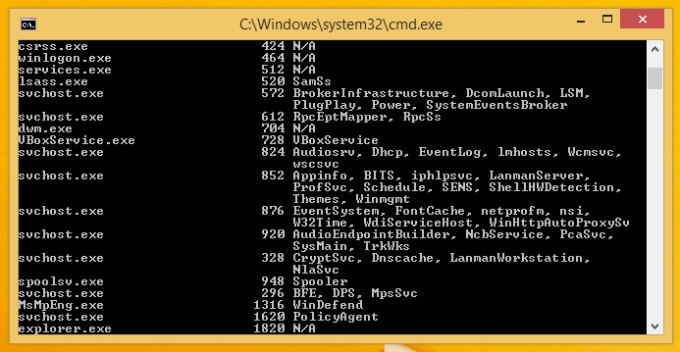
هذه الحيلة مفيدة جدًا في نظام التشغيل Windows XP حيث لا يحتوي تطبيق Task Manager على "انتقل إلى الخدمة (الخدمات)' خاصية.
هذا كل شيء. أنت الآن تعرف سبب تشغيل العديد من عمليات ملف Svchost.exe على نظام Windows الخاص بك ولن يتم الخلط بين سبب تشغيل الكثير منها.